提示
这篇教程同样适合初次建立 Valaxy 博客的朋友。只需跳过有关迁移的步骤即可。安装、配置、上传 Github 等操作都是一致的。
我为什么要迁移
在过去的一年里,我的博客一直采用 Hexo 博客框架 + hexo-theme-yun 主题 + Twikoo 评论系统 的架构。我对这个博客最满意的地方就是它的主题,然而,该主题的作者 yunyoujun 着手开发于新的博客框架——基于 Vue 的 Valaxy,因而停止了对 hexo 主题 yun 的维护。主题便是促使我迁移的一大因素。
此外,当时建博客时比较匆忙,很多系统如 RSS、搜索都没有来得及完善。后来我忙于备战中考,博客也被我暂时搁置了。今年年初寒假也有迁移的想法,但害怕框架还不成熟,就放弃了。现在借此机会,决定将博客整个迁移到 Valaxy。
如果你对插件生态依赖不大,并且觉得 Valaxy 的一些特性(见文档)是你的刚需,那么可以考虑进行迁移。
迁移准备
迁移本身不需要做过多准备,因为只需要把 Valaxy 那边配置好了,把文章迁过去即可。全过程不会对现有数据造成损伤。
环境部署
💻我的搭建环境:Windows 10, (旧)Node.js v18.19.0, (新)Node.js v20.19.0, nvm 1.2.2
Windows 系统需要安装 Windows Terminal 改善体验。我在之前 部署 Hexo 已经安装过了。
项目需求的 Node 最低版本为
v20.19.0,与我当前的版本不符,需要重新安装。为了以后能够再次启动 Hexo,这里使用 coreybutler/nvm-windows项目,来支持 Node 版本的切换。根据项目提示,卸载当前设备上的 Node.js,如果有全局包(npm i xxx -g),使用下面的命令备份列表后再执行卸载,后续重装对应版本后,可以对照重新安装。
# 生成全局包清单
npm list -g --depth=0 > global_modules_backup.txt- 安装 nvm-windows 的最新的 Release,使用管理员身份运行终端,执行下面的命令,恢复原始环境以作后用。后续只需使用
nvm use [版本号]进行 Node 版本切换。
# 换源
nvm node_mirror https://npmmirror.com/mirrors/node/
nvm npm_mirror https://npmmirror.com/mirrors/npm/
# 安装原始的版本以支持 Hexo
nvm install 18.19.0
nvm use 18.19.0
# 重新安装全局工具(根据列表)
npm install -g [email protected] [email protected]
# 验证安装
hexo -v
pnpm -v
# 安装 22.12.0 版本(新项目所需)
nvm install 22.12.0
# 切换到新版本
nvm use 22.12.0必须安装 VS Code ,后续配置过程需要用的基于它的 Valaxy 扩展。VS Code 功能十分强大,下面的工作大部分都可在其中完成。比如,我现在正依靠它撰写这篇教程。
安装 Git 版本控制软件,为推送 Github 做准备。
部署 Valaxy
- 选择一个合适的目录,打开终端。输入下面的命令,期间按照提示操作,使用上下方向键切换选项。注意
Select Type选择Blog,Choose the agent选择pnpm,其它按需填写或选择。之后便会进入漫长的下载过程。
npm i -g pnpm
pnpm create valaxy- 不出意外的话,经过等待,服务器启动成功,按
R重启服务器,按O打开页面,打开页面,稍作等待,看到主页,你便完成了初步部署。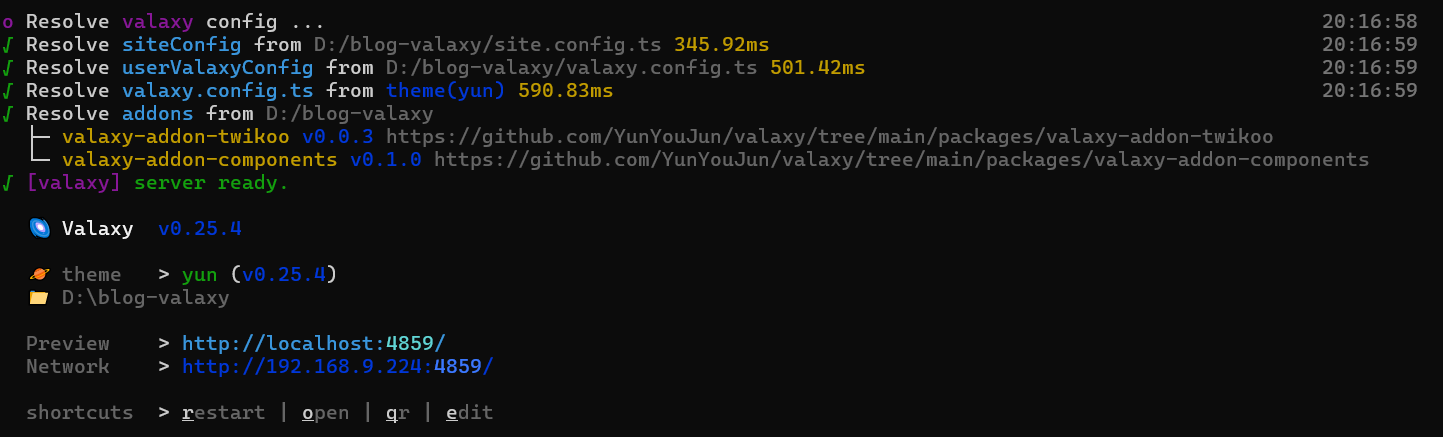
使用
Ctrl + C关闭服务器,pnpm dev再次启动
配置 Valaxy
提示
这一部分内容比较复杂,可能出现一些问题,我遇见所有的问题会放置在后面的常见问题,如有需要可以跳跃查看。如果没有对应的解决方案,请尽可能通过日志、F12 控制台的错误信息判断原因。如果问题难以排除,可以在下面评论或前往项目的 Github Discussion 求助。
文章
首先,根据文档,完成初步文章的转移:
Hexo 博客目录与 Valaxy 博客目录对应关系如下,将相关内容复制至对应文件夹即可。
譬如迁移文章,即将 Hexo
source/_posts目录下内容复制至 Valaxypages/posts目录下。
| 用途 | Hexo | Valaxy |
|---|---|---|
| 文章(Markdown 文件) | source/_posts | pages/posts |
| 页面(Markdown / Html) | source | pages |
静态资源(*.js / *.css / CNAME etc.) | source | public |
刷新页面,你应当能看到文章出现在主页,可以浏览几篇,看看是否正常。不正常的话,按下文常见问题的方案处理。
配置文件
确保你已经安装好 VS Code,启动 VS Code,导入你博客的目录。根据提示,安装推荐的扩展包。手动在扩展商店安装扩展Valaxy。
如果界面为英文,点击左侧工具栏的扩展图标,搜索Chinese,选择简体中文语言包,点击Install安装,完成后重启。
Valaxy 目录层级比较复杂,但你需要触及的,无非就是下面这些:
valaxy.config.ts- 博客核心配置,如主题、导航、页脚、插件site.config.ts- 配置大部分站点信息和页面功能./pages/- 页面./pages/posts/- 你的文章
在 VS Code 中,编辑上述的两个配置文件,将鼠标悬浮在配置项上,能够看到对应配置的注释。配置项不会全部列出在默认配置文件中,如果不想对照文档一一添加配置项,可以先照抄我的配置文件,再进行修改:
import type { UserThemeConfig } from 'valaxy-theme-yun'
import { defineValaxyConfig } from 'valaxy'
import { addonTwikoo } from 'valaxy-addon-twikoo'
import { addonComponents } from 'valaxy-addon-components'
const safelist = [
'i-ri-home-line',
]
/**
* User Config
*/
export default defineValaxyConfig<UserThemeConfig>({
// site config see site.config.ts
theme: 'yun',
themeConfig: {
banner: {
enable: true,
title: '橙の小站',
},
nav:[
{
text: '分类',
link: '/categories/',
icon: 'i-ri-apps-line',
},
{
text: '标签',
link: '/tags/',
icon: 'i-ri-bookmark-3-line',
},
{
text: '友链',
link: '/links/',
icon: 'i-ri-open-arm-line',
},
],
pages: [
{
name: '分类',
url: '/categories/',
icon: 'i-ri-apps-line',
color: 'dodgerblue',
},
{
name: '标签',
url: '/tags/',
icon: 'i-ri-bookmark-3-line',
color: 'dodgerblue',
},
{
name: '友链',
url: '/links/',
icon: 'i-ri-open-arm-line',
color: 'hotpink',
},
{
// 默认没有这个页面,需要`pages`下创建目录,并在目录下添加`index.md`文章
name: '感情',
url: '/girls/',
icon: 'i-ri-heart-3-line',
color: 'hotpink',
},
],
footer: {
since: 2019,
beian: {
enable: true,
icp: 'xICP备xxxxxx号',
},
},
},
addons: [ // 此为插件配置,需要参照官方文档,安装对应插件后方可使用
addonTwikoo({
// Twikoo 评论系统
envId: 'xxx',
}),
addonComponents(),// 基本组件
],
unocss: { safelist },
})import { defineSiteConfig } from 'valaxy'
export default defineSiteConfig({
url: 'https://blog.zhaozilin.cn',
favicon: "/yun.svg",
lang: 'zh-CN',
title: '橙の小站',
subtitle: 'An infinite universe...',
author: {
name: 'Chengzi600',
avatar: 'https://thirdqq.qlogo.cn/g?b=sdk&nk=2752718571&s=640',
status: {
emoji: '💛'
},
},
description: '想要成为一个有趣的人ヾ(^∀^)ノ',
social: [
{
name: 'RSS',
link: '/atom.xml',
icon: 'i-ri-rss-line',
// Valaxy 内置一套 ICON:https://icones.js.org/collection/ri
// 使用 i-ri-[图标名称] 调用
color: 'orange',
//`npm run rss`手动生成 RSS
//自动生成参见:https://valaxy.site/guide/config/extend#rss
},
{
name: 'QQ',
link: 'https://qm.qq.com/q/2xQ040ssFK',
icon: 'i-ri-qq-line',
color: '#12B7F5',
},
{
name: 'QQ 群',
link: 'https://qm.qq.com/cgi-bin/qm/qr?k=JZCUQmZXUfkkOZI26nmGd5euc45NUIxQ&jump_from=webapi&authKey=OscGZ0B3mzzLeiow0PCxk2ItKVKRwLMrWiWSGGhEcy7w0JjBrUrNu4D+wvcq5IhA',
icon: 'i-ri-qq-line',
color: '#23c21eff',
},
{
name: 'GitHub',
link: 'https://github.com/Chengzi600',
icon: 'i-ri-github-line',
color: '#6e5494',
},
{
name: '哔哩哔哩',
link: 'https://space.bilibili.com/361273232',
icon: 'i-ri-bilibili-line',
color: '#FF8EB3',
},
{
name: 'E-Mail',
link: '[email protected]',
icon: 'i-ri-mail-line',
color: '#8E71C1',
},
],
redirects: {
// Valaxy 采用文章文件名作为导航,不支持 Hexo 的日期层级和指定 ID
// 为了防止访客进入以前网址导致 404,可以添加重定向
useVueRouter: false,
rules: [
{
from: '/posts/38835.html',
to: '/posts/godot',
},
]
},
search: {
// 本地搜索:https://valaxy.site/guide/third-party#%E6%90%9C%E7%B4%A2
enable: true,
type: 'fuse',
},
comment: {
// 评论系统:https://valaxy.site/guide/third-party/comment-system
// 下文以 Twikoo 为例详细说明
enable: true,
},
license: {
// 结尾版权许可证信息
enabled: false,
},
statistics: {
// 阅读时间
enable: true,
readTime: {
speed: {
cn: 300,
en: 200,
},
},
},
sponsor: {
// 赞助
enable: false,
title: '我很可爱,请给我钱!',
methods: [
{
name: '支付宝',
url: '',
color: '#00A3EE',
icon: 'i-ri-alipay-line',
},
{
name: 'QQ 支付',
url: '',
color: '#12B7F5',
icon: 'i-ri-qq-line',
},
{
name: '微信支付',
url: '',
color: '#2DC100',
icon: 'i-ri-wechat-pay-line',
},
],
},
encrypt: {
// 文章加密:https://valaxy.site/guide/page#%E9%A1%B5%E9%9D%A2%E5%8A%A0%E5%AF%86
enable: true,
}
})关于基础信息以外的扩展配置,已在配置文件中用注释的形式标出对应文档。如果还不能理解或有其他个性化需求,请前往文档查阅。
Twikoo 评论系统迁移
如果你还没有部署评论系统,请遵循 Twikoo 文档指引一步步搭建。完成之后,根据文档提示,复制好你的环境 ID备用。
如果你迁移自其它评论系统,仔细阅读第三方评论系统、Valaxy 插件橱窗文档后,再参考下面流程完成迁移。
安装 Twikoo 评论插件
https://github.com/YunYouJun/valaxy/tree/main/packages/valaxy-addon-twikoo
- 使用 npm 或 pnpm 安装插件
npm i valaxy-addon-twikoo- 参照下面内容,修改配置文件,开启评论系统。
如果你使用了上文我给你的配置文件,那么插件已经启用,只需要在预留给你的位置输入环境 ID 即可完成安装。
// valaxy.config.ts & site.config.ts
import { defineValaxyConfig } from 'valaxy'
import { addonTwikoo } from 'valaxy-addon-twikoo'
export default defineValaxyConfig({
siteConfig: {
// 启用评论,这部分添加在 site.config.ts
comment: {
enable: true
},
},
// 设置 valaxy-addon-twikoo 配置项,在 valaxy.config.ts 末端
addons: [
addonTwikoo({
envId: 'xxx', // 环境 ID
}),
],
})- 控制台按
R,进入文章,查看评论系统是否工作正常。尝试登录管理面板、并发送一条评论测试。
迁移评论信息
Valaxy 采用posts下的文件名作为文章链接,与 Hexo 用发布日期文件夹作为链接存在差异。迁移后导致先前链接 404 的问题,可在配置文件中设置重定向。(已在上文配置文件中提供示例)
但是来自评论系统不会遵循你的重定向规则,因此需要手动把评论迁移到新页面。
- 打开 Twikoo 管理面板,点击导出,将评论信息导出为 JSON 文件
- 使用编辑器打开 JSON 文件,大概格式像这样:
[
{
"_id": "xxx",
"uid": "xxx",
"nick": "Chengzi600",
"mail": "[email protected]",
"mailMd5": "a9f4c9ce38ea31cc308f146883cee8ce104c4c9f67163663aa85e5bbde359d75",
"link": "12e",
"ua": "Mozilla/5.0 (Windows NT 10.0; Win64; x64) AppleWebKit/537.36 (KHTML, like Gecko) Chrome/138.0.0.0 Safari/537.36 Edg/138.0.0.0",
"ip": "",
"master": false,
"url": "/posts/38835.html",
"href": "http://localhost:4000/posts/38835.html",
"comment": "<p>测试</p>\n",
"pid": null,
"rid": null,
"isSpam": false,
"created": 1752578621427,
"updated": 1752578621427
},
// ...
]- 使用查找替换功能,将原来的url后面文章链接的部分更新。 如将
/posts/38835.html替换/posts/godot
提示
针对文章较多的博客,该方法可能比较复杂。可以完成重定向配置后,写脚本解决问题。如果先前文章链接不带.html,可以尝试按照原来目录格式新建文件夹,并放置文章。
- 确保所有评论的地址都替换为新的之后,保存文件。回到管理面板,点击导入。源系统选择
Twikoo(JSON),再选中修改好的文件,确认操作。刷新页面,即可发现之前的评论都迁移过来了。
注意
回复可能需要更新对应数据中的父评论信息,也可以手动补档
上传到 Github Pages
与 Hexo 本地部署后再推送不同,Valaxy 采用更便捷的云端(Github Action)部署。在开始之前,可先本地部署,看看有没有报错。
# 执行 build 命令构建,dist 文件夹为构建后的内容
pnpm run build清空先前仓库
Github Pages 要求以[用户名].github.io为仓库名。如果之前已经部署过,需要先清空仓库。如果你还没推送过 Github,可按要求创建一个空的Public仓库,然后略过这一过程。
按文档完成仓库配置
- 选择 Github Repo,打开 Settings-> Action -> General -> Workflow permissions,选择 read and write permissions。
- 本地创建空文件夹,运行下面代码,拉取仓库。如果初次使用,按报错中的要求设定用户名、E-Mail。请把代码中的地址改为自己的仓库。
git pull https://github.com/Chengzi600/Chengzi600.github.io.git- 删除拉取的所有文件,并执行:
git add -u
git commit -m "chore: clean-up"
git remote add origin https://github.com/Chengzi600/Chengzi600.github.io.git
git push origin main注意
如果提示登录,请积极配合。如果遇到网络问题,请使用代理工具,并进行设置(Clash 为例):
# 设置HTTP/HTTPS代理(根据HTTP代理端口填写,Clash为7890)
git config --global http.proxy http://127.0.0.1:7890
git config --global https.proxy http://127.0.0.1:7890推送
确认仓库为空,返回到博客目录。Valaxy 已经内置了.gitignore文件声明哪些不会被推送,不要修改。请留意远端仓库主分支名称,如果与本地不符,请修改,默认为main。
git init
git remote add origin https://github.com/Chengzi600/Chengzi600.github.io.git
git add -u
git commit -m "feat: start valaxy project"
git push origin mainAction 流程将自动执行,完成后,打开 Settings -> Pages,选择 gh-pages 分支。
如果需要自定义域名,参照 Github Pages 的通用文档设置,然后将CNAME文件放置在public目录下,并执行提交、推送。
访问[用户名].github.io,Enjoy it !
常见问题
Q: 迁移后,截断异常,主页不显示文章预览内容
规范在截断处添加截断符,不要遗漏more前后的空格。
<!-- more -->Q: 文章修改日期异常
在 frontmatter 添加updated字段。
---
title: 将博客从 Hexo 迁移到 Valaxy 教程
tags:
- hexo
- valaxy
- 教程
categories:
- 编程
- Web
date: 2025-07-17 21:00:00
updated: 2025-07-17 21:00:00 // [!code warning]
---Q: 文章加密异常
Valaxy 还支持部分加密,可查阅内容加密
先开启加密功能。
import { defineSiteConfig } from 'valaxy'
export default defineSiteConfig({
encrypt: {
// 开启加密,默认关闭
enable: true
// algorithm
// iv
// salt
}
})替换 frontmatter,删除原来 Hexo 的加密字段,新添加password字段即可。
更多问题可在评论区反馈
To Be Continued…
尾声
至此,搭建和迁移工作全面完成,后续大部分时间只需在posts文件夹下写文章,然后重复提交、推送的流程。
有关扩展组件,如访问计数、自定义页尾、友链、自定义页面等,可以参照文档搭建,也可以在下方评论,我会视情况追加内容的。